As aplicações do MS Office apresentam paletas de cores que se manifestam de forma mais evidente no PowerPoint, quando é necessário escolher um tema cromático para uma apresentação. Embora presentes também no Word, estas paletas só se tornam visíveis ao inserir uma tabela, uma forma ou um título. A cor de um título, por exemplo, é determinada pelas cores pré-definidas do documento. Caso a cor, a tipografia ou o estilo não agradem, o MS Word oferece a possibilidade de criar estilos de título personalizados. É possível ajustar cada detalhe, desde a cor e a fonte até o tamanho e outros atributos, transformando-o num título que pode ser aplicado rapidamente através da galeria de estilos.
Como Criar um Estilo de Título Personalizado
Comece por abrir um ficheiro no MS Word e escreva o seu título. Selecione o texto e clique na pequena seta que se encontra no canto inferior direito do painel ‘Estilos’.
Um novo painel, denominado ‘Estilos’, será exibido. Na parte inferior deste painel, encontrará um botão para criar novos estilos. Clique nesse botão.
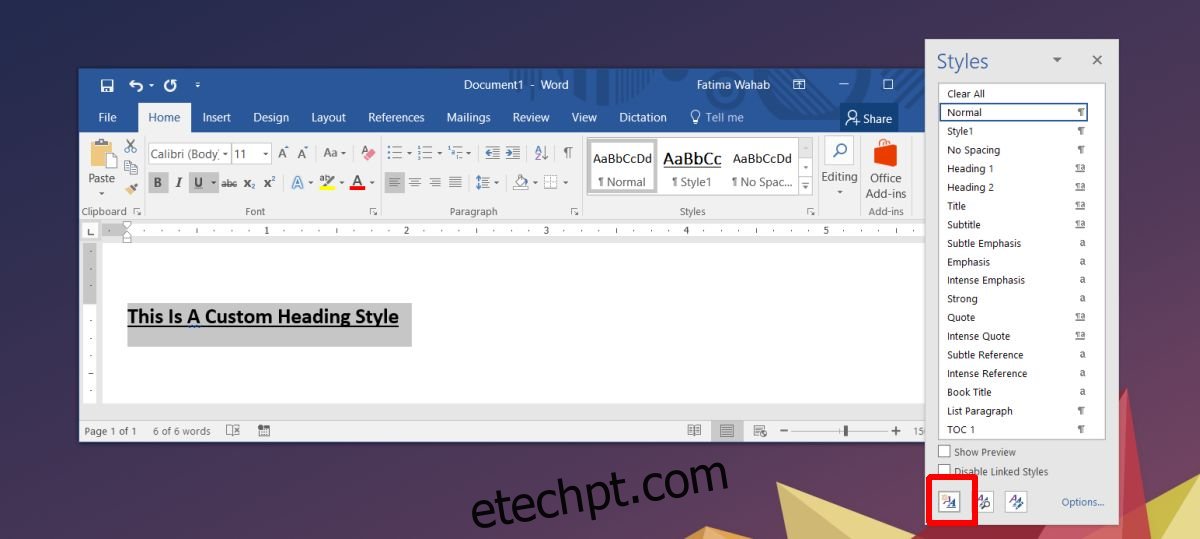
Uma nova janela surgirá, onde poderá personalizar o seu estilo. Atribua um nome que o identifique facilmente na galeria de estilos. Altere o ‘Tipo de estilo’ para ‘Vinculado’. Depois, no menu suspenso ‘Estilo baseado em’, selecione ‘Título 1’.
Esta ação irá aplicar o estilo atual do Título 1 ao texto selecionado. É agora que deverá personalizar o estilo de acordo com as suas preferências: altere a fonte, o tamanho, a cor, entre outros atributos. Quando terminar, clique em ‘OK’ para adicionar o seu novo estilo à galeria.
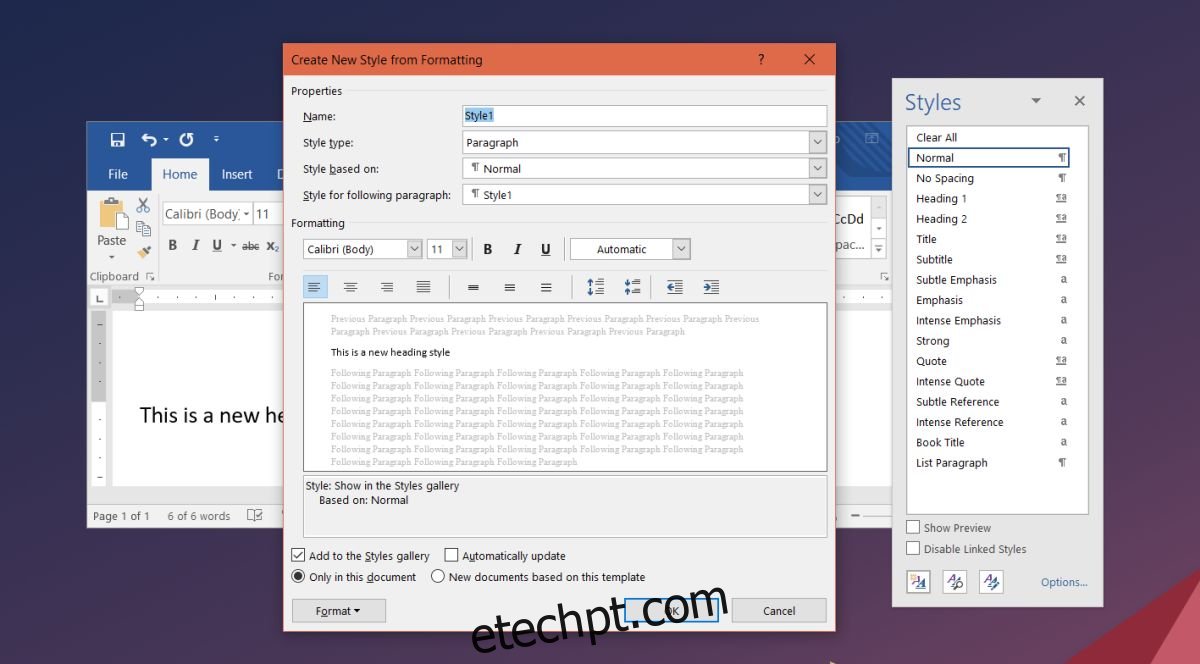
Definindo o Nível Hierárquico
O MS Word organiza os títulos em diferentes níveis, formando uma hierarquia dentro do documento. Por exemplo, o Título 2 está subordinado ao Título 1, mas superior ao Título 3. Tenha isto em consideração ao selecionar um título em ‘Estilo baseado em’. Esta funcionalidade permite criar não apenas títulos personalizados, mas também estilos personalizados para cabeçalhos e parágrafos. Os seus estilos de título personalizados serão incluídos no índice, respeitando o nível hierárquico definido na secção ‘Estilo baseado em’ durante a sua criação.
Quando cria um novo estilo, este aparece automaticamente na galeria, mas estará disponível apenas no documento atual. Para utilizar o mesmo estilo noutros documentos, é necessário guardá-lo como tal. Para que o estilo seja exibido na galeria de estilos de outros ficheiros, selecione a opção ‘Novos documentos baseados neste modelo’ ao criar o seu estilo. Se já criou o estilo de título, clique com o botão direito na galeria e selecione a opção ‘Modificar’. Irá surgir a mesma janela de formatação do estilo, onde poderá definir o estilo do título para ser utilizado em outros documentos.